win7蓝牙怎么连接蓝牙音箱 win7如何连接蓝牙音箱
更新时间:2024-03-12 16:05:29作者:qiaoyun
蓝牙音箱是很多人喜欢的一款蓝牙设备,连接电脑之后就可以让声音外放,可是有部分win7系统用户在购买蓝牙音箱之后,却不知道要怎么跟电脑进行连接,其实方法并不会难,那么win7蓝牙怎么连接蓝牙音箱呢?带着此问题,本文这就给大家介绍一下win7连接蓝牙音箱的详细方法。
方法如下:
1、点击电脑通知栏蓝牙图标,在蓝牙设备窗口点击“添加设备”。
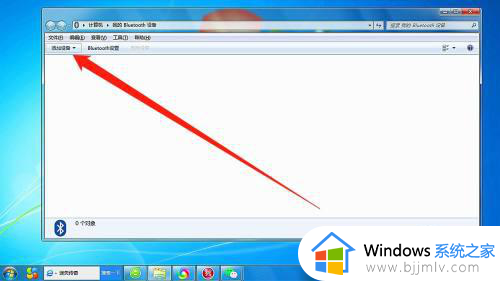
2、搜索到蓝牙音响后,点击添加。如果搜索不到,一般是驱动原因。
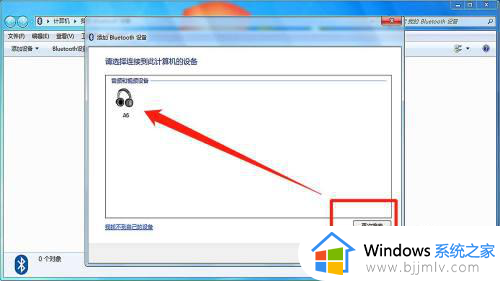
3、添加成功,音响会语音提示:“蓝牙已连接成功!”
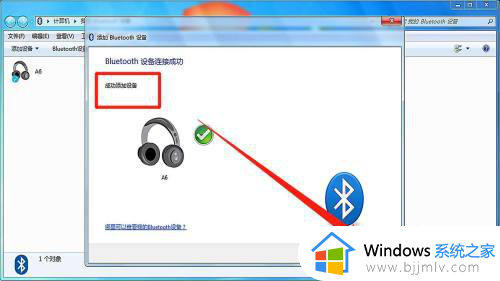
以上给大家介绍的就是win7如何连接蓝牙音箱的详细方法,大家有一样需求的话赶紧学习上述简单的几个步骤来进行连接,希望帮助到大家。
win7蓝牙怎么连接蓝牙音箱 win7如何连接蓝牙音箱相关教程
- win7蓝牙音箱怎么连接电脑 win7电脑如何连接蓝牙音箱
- windows7蓝牙怎么连接蓝牙音箱 windows7系统怎样连接蓝牙音箱
- win7电脑怎么连蓝牙音箱设备 win7电脑连接蓝牙音箱图解
- win7如何连接蓝牙音响 win7蓝牙音箱连接方法
- win7系统怎么连接蓝牙音箱 win7电脑怎么连蓝牙音箱图解
- windows7怎么连接蓝牙音箱 windows7笔记本怎么连接蓝牙音箱
- win7怎么连接蓝牙音响 win7台式电脑连蓝牙音箱图解
- win7蓝牙音箱连接成功但没有声音怎么办 win7电脑连接上蓝牙音箱但是没有声音如何解决
- win7电脑蓝牙怎么连接音响 win7电脑蓝牙如何连接蓝牙音响
- windows7如何连接蓝牙音箱 电脑windows7怎么连接蓝牙音响
- win7系统如何设置开机问候语 win7电脑怎么设置开机问候语
- windows 7怎么升级为windows 11 win7如何升级到windows11系统
- 惠普电脑win10改win7 bios设置方法 hp电脑win10改win7怎么设置bios
- 惠普打印机win7驱动安装教程 win7惠普打印机驱动怎么安装
- 华为手机投屏到电脑win7的方法 华为手机怎么投屏到win7系统电脑上
- win7如何设置每天定时关机 win7设置每天定时关机命令方法
win7系统教程推荐
- 1 windows 7怎么升级为windows 11 win7如何升级到windows11系统
- 2 华为手机投屏到电脑win7的方法 华为手机怎么投屏到win7系统电脑上
- 3 win7如何更改文件类型 win7怎样更改文件类型
- 4 红色警戒win7黑屏怎么解决 win7红警进去黑屏的解决办法
- 5 win7如何查看剪贴板全部记录 win7怎么看剪贴板历史记录
- 6 win7开机蓝屏0x0000005a怎么办 win7蓝屏0x000000a5的解决方法
- 7 win7 msvcr110.dll丢失的解决方法 win7 msvcr110.dll丢失怎样修复
- 8 0x000003e3解决共享打印机win7的步骤 win7打印机共享错误0x000003e如何解决
- 9 win7没网如何安装网卡驱动 win7没有网络怎么安装网卡驱动
- 10 电脑怎么设置自动保存文件win7 win7电脑设置自动保存文档的方法
win7系统推荐
- 1 雨林木风ghost win7 64位优化稳定版下载v2024.07
- 2 惠普笔记本ghost win7 64位最新纯净版下载v2024.07
- 3 深度技术ghost win7 32位稳定精简版下载v2024.07
- 4 深度技术ghost win7 64位装机纯净版下载v2024.07
- 5 电脑公司ghost win7 64位中文专业版下载v2024.07
- 6 大地系统ghost win7 32位全新快速安装版下载v2024.07
- 7 电脑公司ghost win7 64位全新旗舰版下载v2024.07
- 8 雨林木风ghost win7 64位官网专业版下载v2024.06
- 9 深度技术ghost win7 32位万能纯净版下载v2024.06
- 10 联想笔记本ghost win7 32位永久免激活版下载v2024.06